واقعیت این است که راهاندازی قابلیت Emergency SOS در پلتفرمی همچون ای او اس 16، فقط چند دقیقه طول میکشد، اما میتواند زندگی شما را نجات دهد! هنگامی که Emergency SOS را فعال کردید، به سرعت پنج بار روی دکمه روشن/خاموش ضربه بزنید تا با مخاطب اضطراری خود تماس بگیرید. این قابلیت را میتوان روی شمارههای اضطراری محلی شما (مثلاً 110 یا 115) تنظیم کرد. از سمت دیگر میتوانید آن را به یک مخاطب شخصی( همچون همسرتان) نیز تغییر دهید. تنظیم قابلیت Emergency SOS یکی از مهمترین کارهایی است که میتوانید هنگام راهاندازی تلفن جدید اندرویدی یا آیفونی خود انجام دهید. اما قابلیت Emergency SOS برای تماس اضطراری چیست؟ ما اینجا هستیم تا به این سوال شما پاسخ دهیم!
قابلیت Emergency SOS برای تماس اضطراری چیست؟
هنگامی که با استفاده از قابلیت Emergency SOS تماس برقرار میکنید، گوشی هوشمند شما به طور خودکار با شماره اضطراری محلی تماس میگیرد. در برخی کشورها و مناطق، ممکن است لازم باشد برای دسترسی به قابلیت Emergency SOSسرویس مورد نیاز خود را انتخاب کنید. به عنوان مثال، در اکثر کشورها میتوانید پلیس، آتش نشانی یا آمبولانس را انتخاب کنید.
همچنین می توانید مخاطبین اضطراری شخصی را نیز اضافه کنید. پس از پایان تماس اضطراری، گوشی هوشمند شما با یک پیام متنی به مخاطبین اضطراری شما هشدار میدهد. همچنین تلفن آیفون شما موقعیت فعلیتان را ارسال میکند و برای مدتی پس از وارد شدن به حالت SOS، مخاطبین اضطراری شما با تغییر موقعیت مکانی بهروزرسانی دریافت میکنند.
فراتر از این ویژگی اصلی، قابلیت Emergency SOS ویژگیهای متعدد دیگری را برای کمک به شما ارائه میدهد. برای مثال، میتوانید تشخیص خودکار تصادف خودرو را فعال کنید و گوشی خود را طوری تنظیم کنید که در صورت تصادف و هنگامی که SOS فعال میشود، ویدیو ضبط کند. تلفنهای هوشمند آیفون و اندروید هر دو به این قابلیت مجهز هستند. در بخش پایین به شما نشان میدهیم چطور باید این قابلیت را فعال کنید.
چه مشخصاتی در تلفنهای هوشمند آیفون قابلیت Emergency SOS را فعال میکند؟
قابلیت Emergency SOS چندی پیش در سال 2017 همزمان با عرضه آیفون هشت با سیستم عامل IOS 11 مورد استقبال بسیاری کاربران گوشیهای آیفون واقع شد. هرچند برقراری تماسهای اضطراری را به راحتی میتوان در تمامی آیفونها فعال کرد، اما قابلیت SOS در سریهای مختلف آیفون کمی متفاوت از یکدیگرند.
تنظیمات قابلیت Emergency SOS در آیفون هشت و بالاتر
فعال کردن قابلیت Emergency SOS در آیفونهای سری هشت به راحتی با فشردن همزمان دکمه پاور و یکی از ولومهای تنظیم صدا امکانپذیر است. پس از این کار شما یک نوار اسلاید تماس اضطراری مشاهده میشود که با کشیدن آن به سمت راست تلفن به صورت خودکار با سازمان امداد و هلال احمر ایران تماس حاصل خواهد شد.
اما فرضاً اگر در موقعیتی خطرناک و یا غیرقابل وصف بودید که امکان کشیدن این اسلایدر اضطراری نبود، بایستی همان دکمههای همزمان را این بار کمی بیشتر فشار دهید. این کار کمک میکند تا پس از شنیدن یک صدای هشدار مانند و شمارش معکوس، بلافاصله با شماره 112 به صورت اتوماتیک تماس برقرار شود. اما فرض کنید که شما به دلایلی نخواهید این صدای آلارم را بشنوید. تکلیف چیست؟
- به Settings بروید و روی گزینه Emergency SOS بزنید.
- حالا گزینه Countdown Sound را خاموش کنید تا صدای آلارم غیرفعال شود.
همچنین در قسمت Emergency SOS میتوانید شماره مخاطبین خاص خود را وارد کنید. این کار به شما کمک میکند تا همزمان با تماس با آنها و ارسال یک پیام متنی، موقعیت مکانی شما نیز به ایشان ارسال شود. جالب است بدانید حتی اگر خدمات موقعیت مکانی (لوکیشن و GPS) دستگاه دیجیتال شما خاموش باشد، به طور موقت روشن میشود. در صورت تغییرات در موقعیت مکانی شما، مخاطبین بهروزرسانی دریافت میکنند.
قابلیت Emergency SOS در گوشیهای آیفون چطور فعال میشود؟
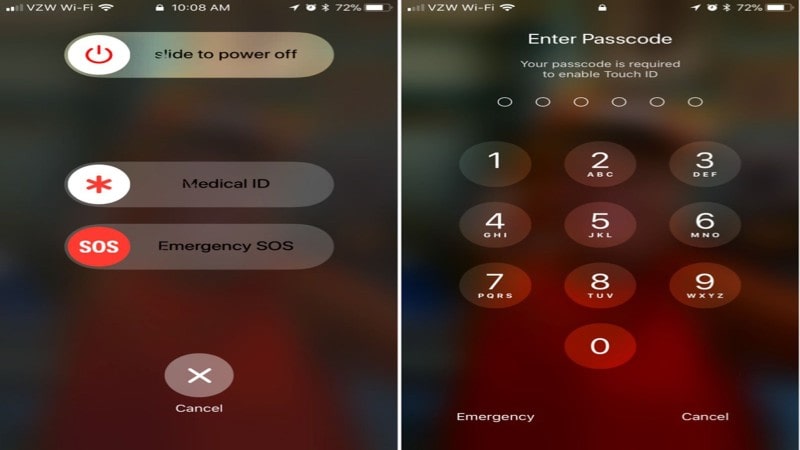
ویژگیهای نرمافزاری زیادی در آیفون تعبیه شده است. برخی از آنها بسیار آسان و روزمره هستند اما در مقابل ویژگیهای دیگری نیز وجود دارند که با اینکه در استفاده روزمره از نظر پنهانند، اما بسیار مفیدند. قابلیت Emergency SOS یکی از این ویژگیها است. در هنگام راهاندازی قابلیت Emergency SOS در آیفون نه تنها گزینهای سریع برای تماس با خدمات اضطراری در صورت بروز مشکل در اختیار شما قرار میدهد، بلکه به طور خودکار به مخاطبین اضطراری شما در مورد موقعیت مکانی شما هشدار میدهد.
چند گزینه مختلف برای تنظیم و فعال کردن Emergency SOS در سیستم عامل ایفون وجود دارد. ما همه آنها را در زیر بررسی کرده ایم تا به شما کمک کنیم در صورت احساس ناامنی یا نیاز به تماس با خدمات اضطراری، مطمئن شوید که iPhone شما تا حد امکان آماده است تا به شما کمک کند.
دکمه کناری/خانه را به سرعت پنج بار فشار دهید
یکی از ویژگیهای موجود در تنظیمات Emergency SOS در آیفون این است که میتوانید دکمه کناری یا دکمه هوم دستگاه خود را پنجبار پشت سر هم فشار دهید تا با خدمات اضطراری تماس بگیرید.
- برای تنظیم این مورد: Settings > Emergency SOS > Toggle on Call with Side Button را باز کنید.
وقتی دکمه کناری یا دکمه هوم را پنج بار فشار دهید، آژیر بلندی به صدا در میآید و شمارش معکوس از عدد سه شروع میشود. هرچند میتوانید صدای شمارش معکوس را خاموش کنید. برای خاموش کردن آن: Open Settings > Emergency SOS > Toggle off Countdown Sound را خاموش کنید.
دکمه کناری/خانه را فشار داده و نگه دارید و صدا را کم یا زیاد کنید
با فشار دادن و نگه داشتن دکمه کناری یا دکمه هوم در آیفون و افزایش یا کاهش صدا، صفحه دیگری در آیفون ظاهر میشود. گزینه های موجود در این صفحه عبارتند از Slide to Power Off، slide for Medical ID و slide for Emergency SOS.
- اگر اسلاید بخش Emergency SOS را حرکت دهید، با خدمات اضطراری تماس گرفته میشود. اگرچه در هنگام بروز حوادث و مشکلات و در مقایسه با پنج بار فشار دادن دکمه کناری یا هوم، انجام این کار کمی سختتر خواهد بود. بنابراین ارزش این را دارد که قابلیت Emergency SOS را مانند نمونه بالا تغییر دهید.
نحوه تنظیم و ویرایش مخاطبین اضطراری در آیفون
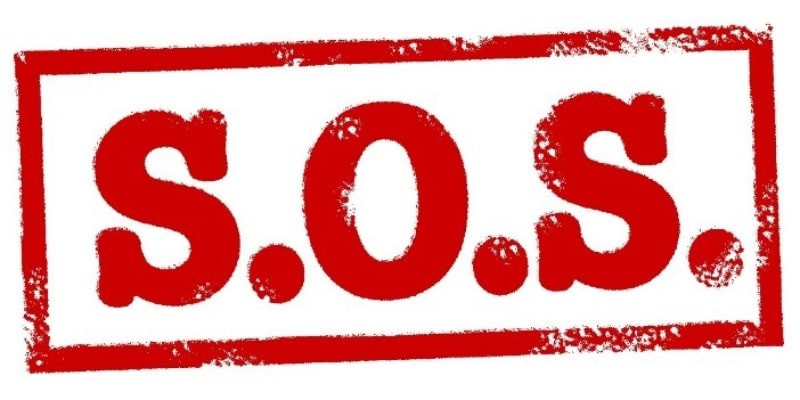
امکان افزودن مخاطبین اضطراری در برنامه سلامت اپل وجود دارد. هنگامی که از قابلیت Emergency SOS استفاده میکنید، پیامی حاوی آخرین مکان شناختهشده شما برای تماس با خدمات اضطراری ارسال میشود.
برای تنظیم مخاطبین اضطراری مسیر Open Settings > Emergency SOS > Edit Emergency Contacts in Health را باز کنید. سپس با این کار برنامه Health راهاندازی میشود که در آن مراحل 4-9 را در زیر دنبال میکنید.
- برنامه Health را باز کنید.
- روی نمایه خود در گوشه سمت راست بالا ضربه بزنید.
- روی شناسه پزشکی ضربه بزنید.
- روی " Edit" در گوشه بالا سمت راست بزنید.
- حال روی « Add Emergency Contact» ضربه بزنید.
- مخاطب را انتخاب کنید.
- اگر تعداد آنها بیش از یک عدد نفر است آنها را نیز انتخاب کنید.
- ارتباط آنها را با خودتان مشخص کنید.
- روی « Done» در گوشه بالا سمت راست ضربه بزنید.
اگر Settings > Emergency SOS را باز کنید، لیستی از مخاطبین اضطراری که پیام برایشان ارسال میشود و موقعیت مکانی خود را مشاهده خواهید کرد.
نحوه تنظیم ID پزشکی خود در آیفون
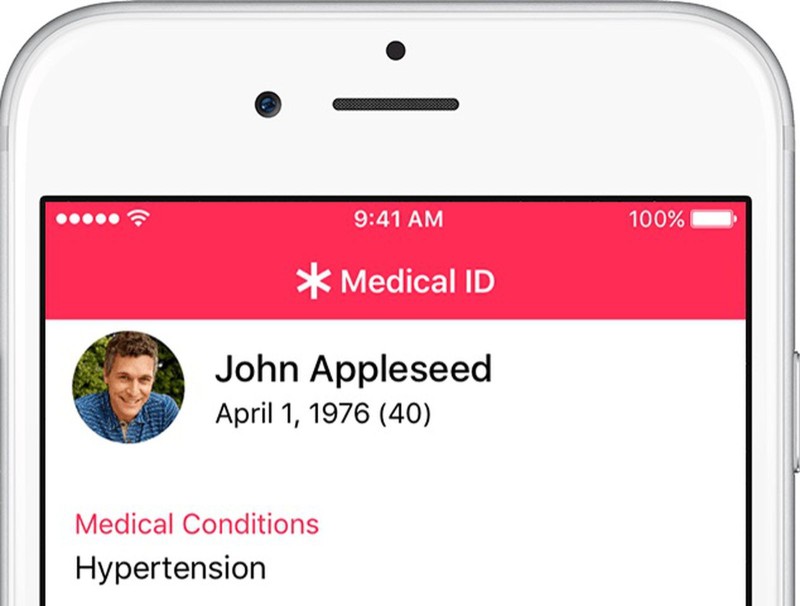
مطمئن باشید ارزش آن را دارد که ID پزشکی خود را همزمان با راهاندازی Emergency SOS و مخاطبین در iPhone تنظیم کنید!
این امکان وجود دارد که این شناسنامه پزشکی را طوری تنظیم کنید که به عنوان مثال، در صورت تصادف، به هر کسی اجازه دسترسی به آیدی(شناسه) پزشکی شما را از صفحه قفل آیفون شما بدهد. فراموش نکنید پزشکان باید بدانند که آیا آلرژی یا شرایط پزشکی از قبل دارید یا خیر. بنابراین مسیر زیر را دنبال کنید:
- Health app را باز کنید.
- روی نمایه پروفایل خود در گوشه بالا سمت راست ضربه بزنید.
- حالا روی Medical ID ضربه بزنید.
- سپس بر روی Edit در گوشه بالا سمت راست ضربه بزنید.
- شرایط پزشکی خود را وارد کنید.
- حالت نمایش در هنگام قفل شدن را انتخاب کنید.
- سرانجام روی «Done» ضربه بزنید.
قابلیت Emergency SOS در دستگاههای آیفون 8 یا بالاتر
آیفونها با آیاواس 7 یا بالاتر نیز میتوانند از قابلیت Emergency SOS استفاده کنند. اما استفاده از این امکان منوط به تنظیمات و عملکردهاییست که در پایین برای شما شرح دادهایم.
وقتی آیفون شما قفل است، شماره اضطراری را شماره گیری کنید
- در صفحه رمز عبور، روی Emergency ضربه بزنید.
- شماره اضطراری (مثلاً 110 در ایران) را بگیرید، سپس روی دکمه تماس ضربه بزنید.
تنظیمات SOS اضطراری خود را تغییر دهید
- به Settings > Emergency SOS بروید.
- حالا یکی از کارهای زیر را انجام دهید.
- روشن یا خاموش کردن تماس با نگه داشتن: دکمههای کناری و صدا را همزمان فشار داده و نگه دارید تا شمارش معکوس برای تماس با خدمات اضطراری شروع شود.
- روشن یا خاموش کردن «Call with 5 presses»: به سرعت دکمه کناری را پنج بار فشار دهید تا شمارش معکوس برای تماس با خدمات اضطراری و قابلیت Emergency SOS شروع شود.
- مخاطبین اضطراری خود را مدیریت کنید: در Health، روی Set Up Emergency Contacts یا Edit Emergency Contacts ضربه بزنید. به تنظیم و مشاهده شناسه پزشکی خود مراجعه کنید. (این تنظیم در کشورهای دیگر به جز ایران، فعال است.)
اطلاعات مهم در مورد تماس های اضطراری در آیفون
- اگر به دلایلی آیفون شما فعال نباشد یا اگر آیفون با یک شبکه تلفن همراه خاص سازگار نباشد و یا حتی اگر پیکربندی نشده باشد و سیم کارت نداشته باشد، ممکن است برخی از شبکههای تلفن همراه تماس اضطراری را از آیفون نپذیرند. بنابراین دقت کنید که سیم کارت با پین قفل نشده باشد.
- در برخی کشورها یا مناطق خاص، هنگام برقراری تماس اضطراری، ممکن است ارائهدهندگان خدمات اضطراری به اطلاعات موقعیت مکانی شما (در صورت امکان تعیین) دسترسی داشته باشند.
- اطلاعات تماس اضطراری شرکت مخابراتی خود را برای درک محدودیتهای تماس اضطراری از طریق Wi-Fi مرور کنید.
- با فناوری CDMA (فناوری که بیشتر در امریکا و روسیه استفاده میشد و اپراتورها یا از این طریق و یا GSM امکان تماس را برقرار میکنند.) هنگامی که تماس اضطراری به پایان میرسد، آیفون برای چند دقیقه وارد حالت تماس اضطراری میشود تا امکان پاسخگویی به تماس از سوی خدمات اضطراری فراهم شود. در این مدت، انتقال دادهها و پیامهای متنی مسدود میشود.
- پس از برقراری تماس اضطراری، برخی از ویژگیهای تماس که تماسهای دریافتی را مسدود یا بیصدا میکنند، ممکن است برای مدت کوتاهی غیرفعال شوند تا امکان پاسخگویی به تماس از خدمات اضطراری فراهم شود. این موارد عبارتند از Do Not Disturb، سکوت تماسگیرندگان ناشناس، و Screen Time.
- در آیفون با دو سیمکارت، اگر Wi-Fi Calling for a line را روشن نکنید، تماسهای تلفنی دریافتی در آن خط (از جمله تماسهای قابلیتEmergency SOS ) مستقیماً به پست صوتی (در صورت موجود بودن از طرف شرکت مخابراتی شما) میرود و شما اعلان تماسهای از دسترفته را دریافت نخواهید کرد.
- اگر زمانی که یک خط مشغول است یا در سرویس نیست، انتقال تماس مشروط (در صورت وجود از شرکت مخابراتی خود) را از یک خط به خط دیگر تنظیم کنید، تماسها به پست صوتی نمیروند. برای اطلاعات راهاندازی باید با شرکتهای مخابراتی تماس بگیرید.
فعالسازی ارتباط ماهواره ای
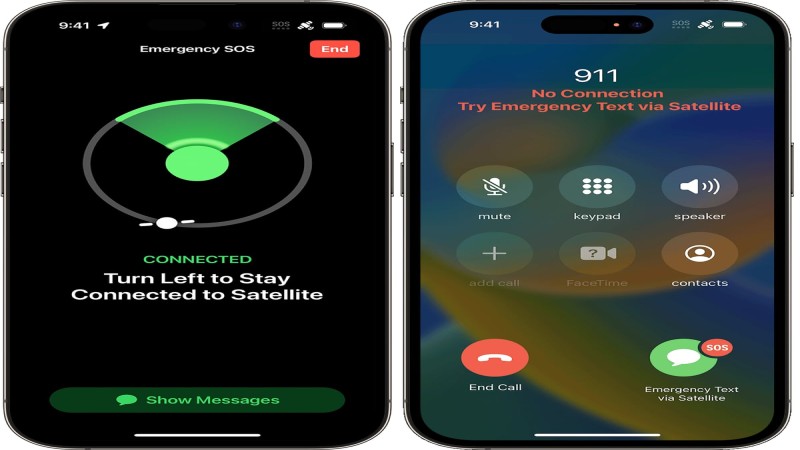
فعالسازی ارتباط ماهواره ای به شیوه رایگان( طی دو سه سال اول رایگان است.) و خارج از منطقه Wi-Fiیا اینترنت تلفن همراه، موضوع بحث امروز خیلیها است. همانطور که احتمالاً شنیدهاید، آیفونهای سری 2022 با نام اختصاری آیفون 14 قابلیت فعالسازی ارتباط ماهواره ای را دارا هستند. هرچند این تکنولوژی قرار است برای قابلیت Emergency SOS و شرایط اورژانسی به کار بیاید و نمیتوان از آن برای شبکه ارتباطات موبایلی بیسیم یا انتقال سلولهای داده استفاده کرد. ارتباط ماهواره ای آیفون از طریقردیابی و شناسایی ماهوارههای فضایی به وجود میآید. تنها باید دیوایس و دستگاه خود را در فضایی آزاد، با آب و هوایی مساعد و بدون نویزهای طبیعی و البته فاقد سقف در جهت درست و همراستا با ماهوارهها بگیرید تا ارتباط برقرار شود.
هنگامیکه این ارتباط برقرار شد، شما میتوانید لوکیشن خود را (از طریق برنامه Find My) برای افراد دیگر بفرستید. همچنین درست مانند قابلیت Emergency SOS میتوانید در پیامهای کوتاه ( و نه تماس تلفنی) موقعیت اورژانسی و کمک، پیامها و هر آنچه باید در یک موقعیت فوقالعاده به گوش بقیه برسانید، به صورت دستی یا خودکار ارسال کنید.
پیامها در ارتباط ماهواره ای آیفون در حجمی بسیار پایین با استفاده از امکان فشردهسازی ارسال میشوند. بنابراین نیازی به پهنای باند زیاد ندارند و با سرعت ارسال خواهند شد.
فعالسازی ارتباط ماهواره ای چگونه است؟
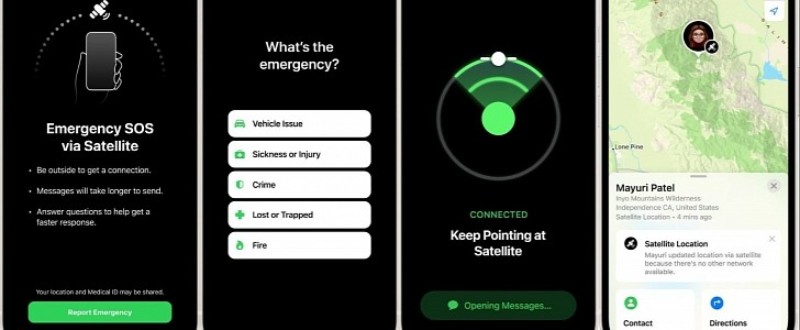
برای ارسال پیام فوری در آیفون 14 از طریق ارتباط ماهواره ای آیفون مراحل زیر را دنبال کنید:
- شماره مورد نظر را بگیرید.
- در کنار دکمه پایان تماس روی نماد سبز با حروف اختصاری SOS بزنید.
- حالا ارتباط ماهوارهای آیفون 14 فعال شده است.
سخن آخر
سیستم ماهوارهای اپل از نوامبر 2022 در مناطق آمریکا و کانادا قابل استفاده است. هرچند گمانهزنیهای بسیاری در مورد این تکنولوژی و ارتباط آن با ماهوارههای استارلینک وجود دارد. حتی تحلیلگران اپل میگویند تا رونمایی از اپل 14، قابلیت Emergency SOS از طریق ماهوارهها در اپل 13 (مجهز به چیپست کوالکام X60) نیز میسر خواهد بود. زیرا در مسیر ماهوارههای لئو، ماهوارههای استارلینک نیز وجود دارند. چیپست مذکور علاوه بر امکان برقراری ارتباط با مودم 5G، میتواند ارتباطات در موقعیتهای مکانی پرت، محروم و روستایی و البته موقعیتهایی که اینترنت به دلایل سیاسی قطع شده را امکانپذیر کند. این یک انقلاب بزرگ تکنولوژی است که مطمئناً در ادامه میتواند بسیاری از پیشفرضها را تغییر دهد!
منبع: androidpolice

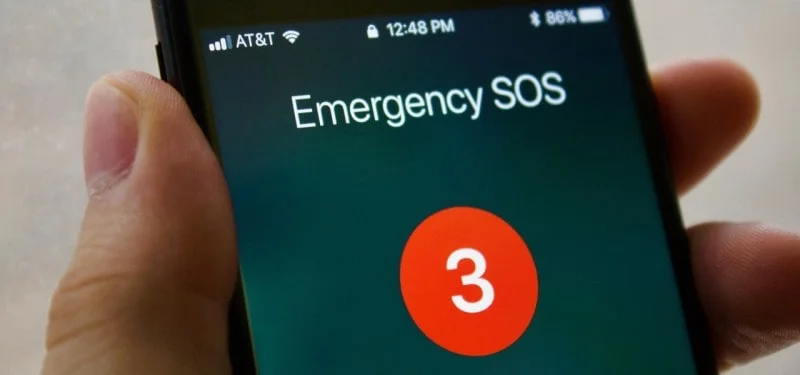




دیدگاه خود را بنویسید